새롭게 변경된 아낌e-보금자리론 신청 후기입니다. 한국주택금융공사 홈페이지가 2021년 6월 전면 개편이되어 블로그에 단계별로 아낌이보금자리론 신청하는 법을 정리해보았습니다.
1) 로그인 후 우측 상단에 메뉴 버튼을 클릭합니다
2) '신청 > 주택담보대출 신청 > 아낌e-보금자리론 신청' 메뉴를 클릭합니다.
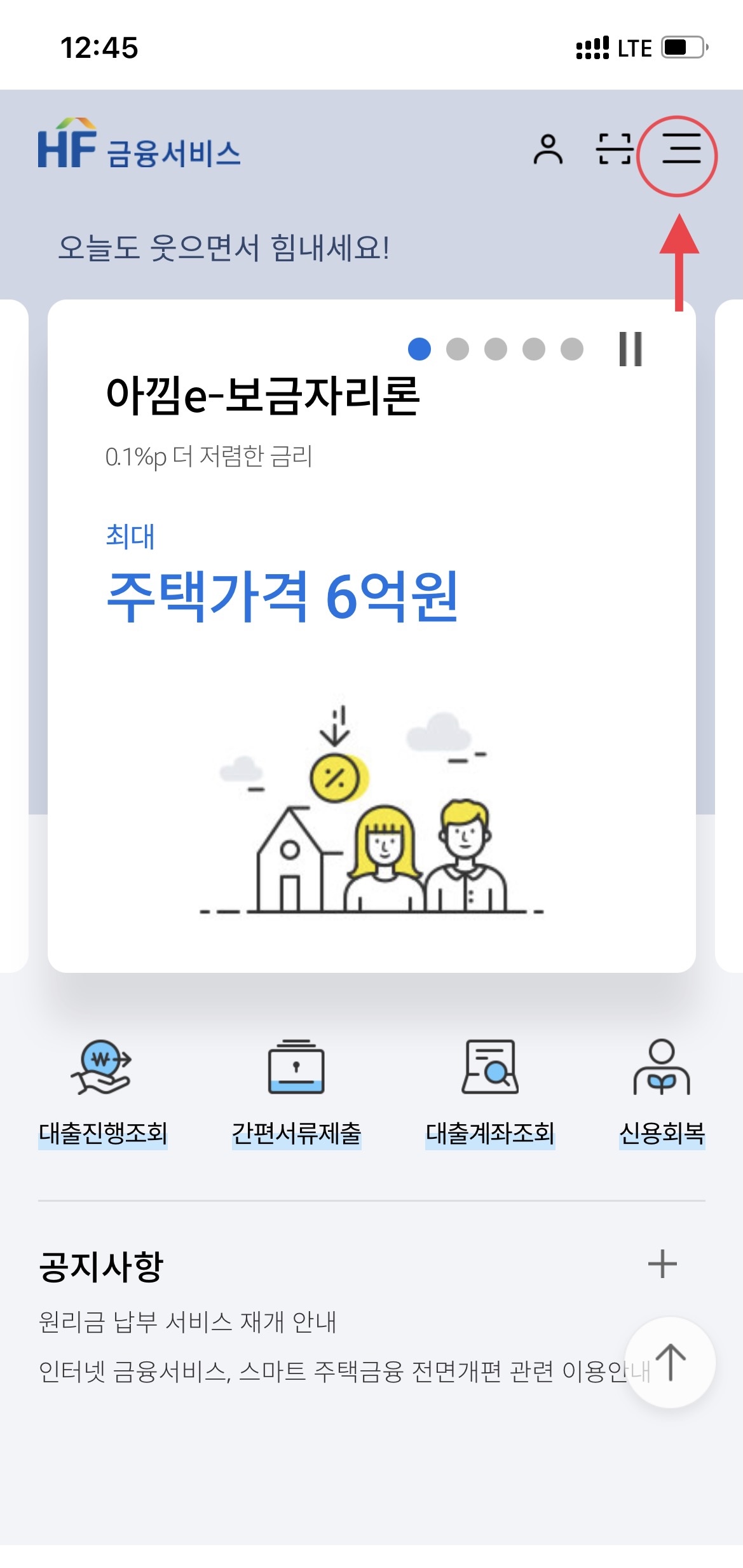
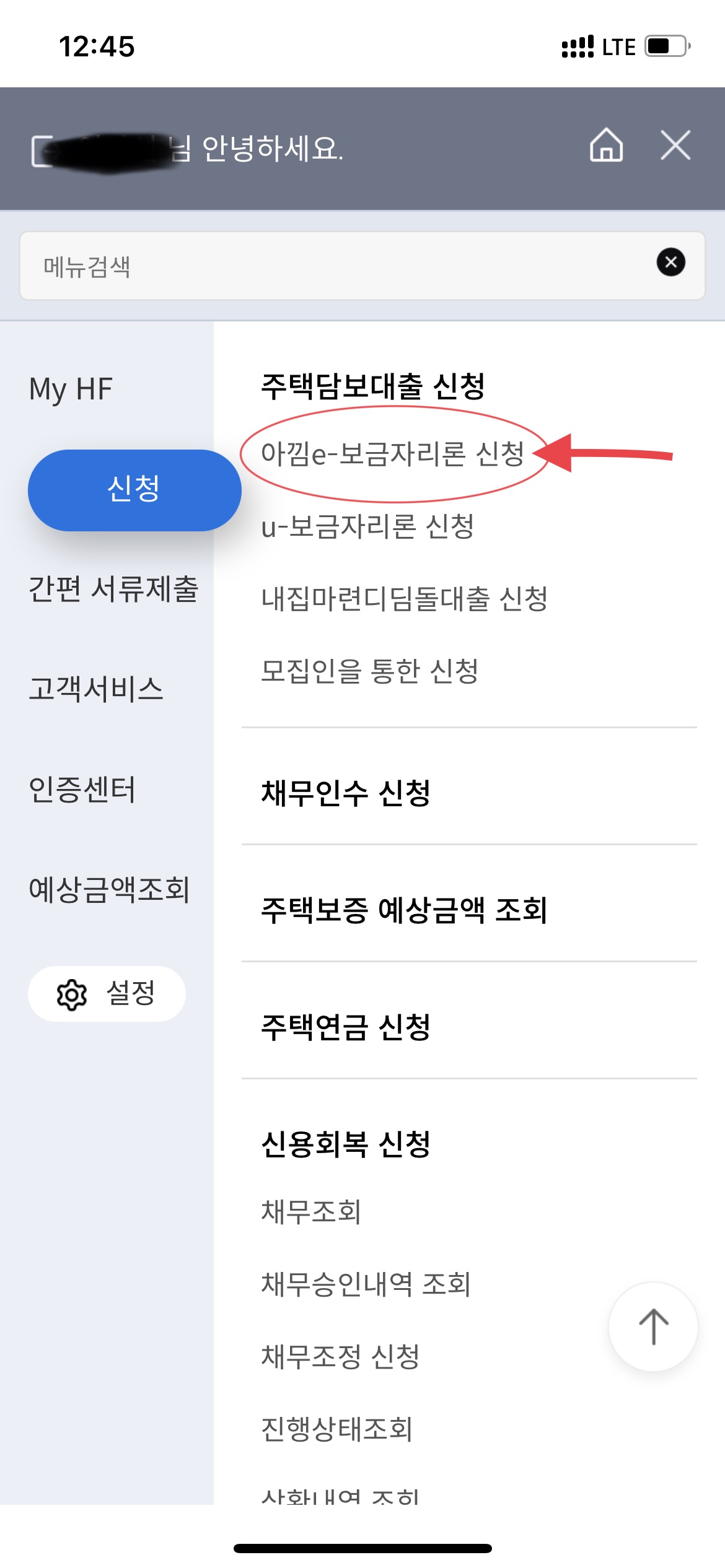
3) 안내를 읽고 '다음' 버튼을 누릅니다.

4) 정보제공동의에 필요한 항목들을 입력하고 약관 '전체보기' 버튼을 클릭합니다.
5) 정보제공동의 약관 문서가 열립니다. 내용을 확인 후 닫기 버튼을 누릅니다.


6) 약관 동의를 체크하고 '확인' 버튼을 누릅니다
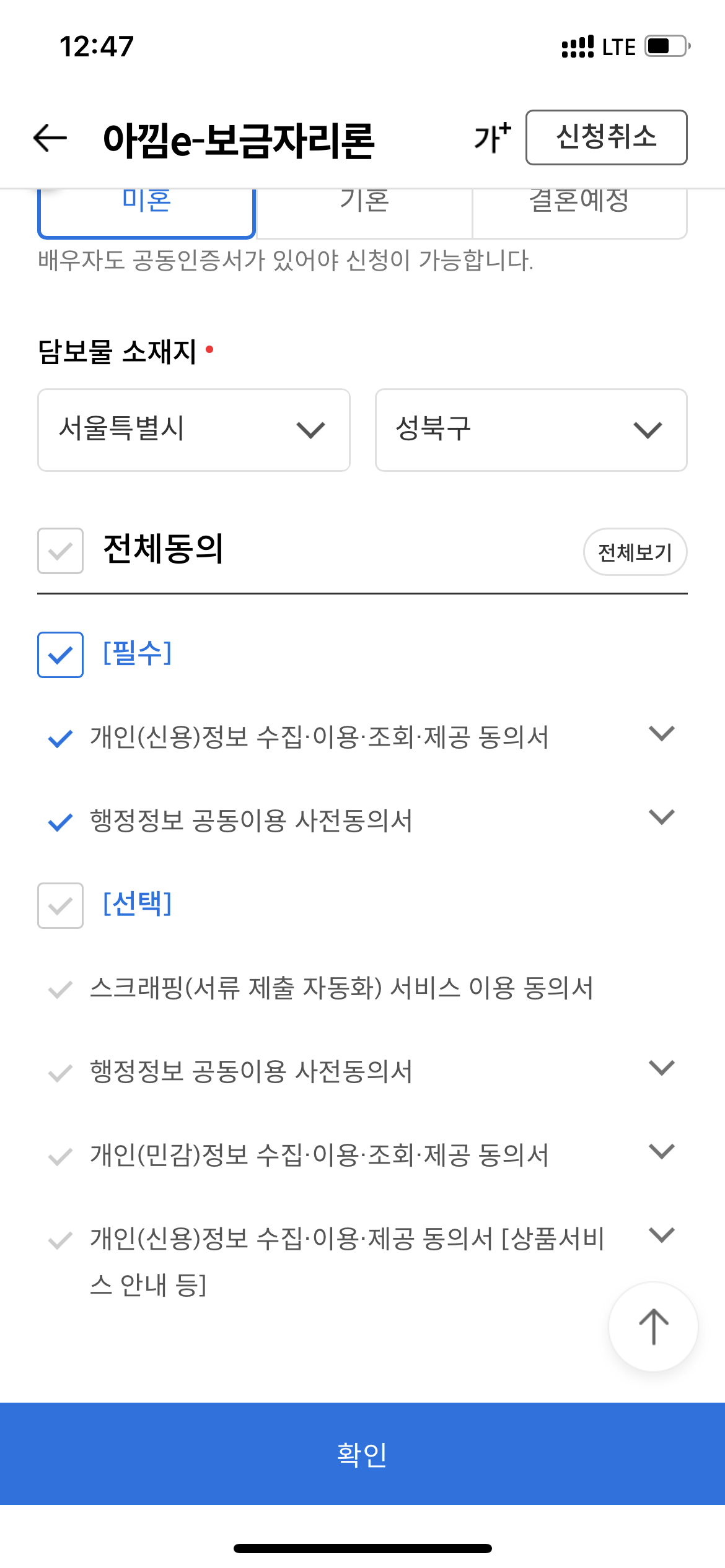
7) 전자서명 창이 뜹니다. 서명할 공동인증서(공인인증서를 요즘에는 공동인증서라고 부릅니다)를 클릭합니다
8) 공인인증서 암호를 입력하고 '확인'버튼을 누릅니다


9) 서류제출자동화 화면입니다. 이 단계에서는 정보를 입력하면 공공기관에 자동으로 접속하여 서류를 발급해줍니다.
사용자가 공공기관 홈페이지에서 따로 서류를 떼서 제출할 필요가 없게하여 보다 편리하게 대출신청을 할 수 있습니다.
10) 정보를 입력 후 '확인'버튼을 누릅니다.
가족관계증명서의 경우는 가족구성원 관계를 선택 후 가족 이름을 입력합니다.
ex) 가족구성원 관계에 '모'를 입력하고 구성원이름으로 어머니 성함 '김엄마'입력


11) 공인인증서 비밀번호를 입력하고 확인 버튼을 누릅니다

12) 대출에 필요한 서류를 제출하는 과정입니다. 진행이 완료가 될때까지 기다립니다.

13) 저의 경우에는 자동으로 제출하기에 실패한 서류가 몇개 있었습니다. '다시 조회' 버튼을 클릭해도 되고, 대출신청 완료 후에도 재시도가 가능하니 '다음에 진행' 버튼을 눌러 줍니다

14) 자동으로 제출된 서류를 바탕으로 신용정보를 조회하여 대출신청 가능여부가 표시됩니다. 다음 버튼을 누릅니다
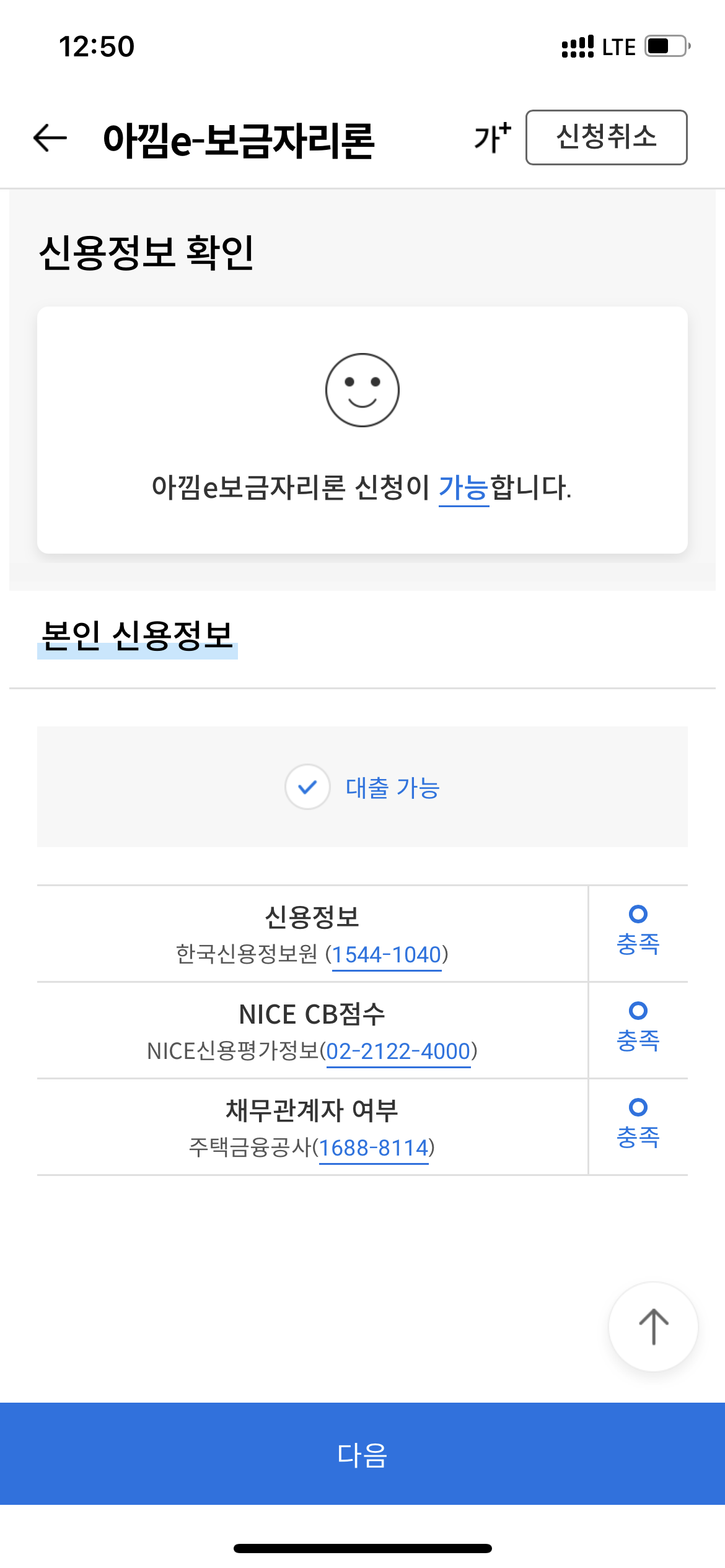
15) 이제 담보주택정보를 입력할 차례입니다. 등록 버튼을 눌러줍니다

16) 자금용도, 부동산등기사항전부증명서 유뮤, 소유권이전등기일을 입력해줍니다.
부동산등기사항전부증명서란 흔히 말하는 등기부등본을 뜻합니다. (신축아파트와 같이 부동산등기사항전부증명서가 발급이 되지 않는 경우에만 없음을 체크합니다.)
17) 주택매매계약일, 담보제공자 등을 마저 입력하고 '저장' 버튼을 누릅니다.
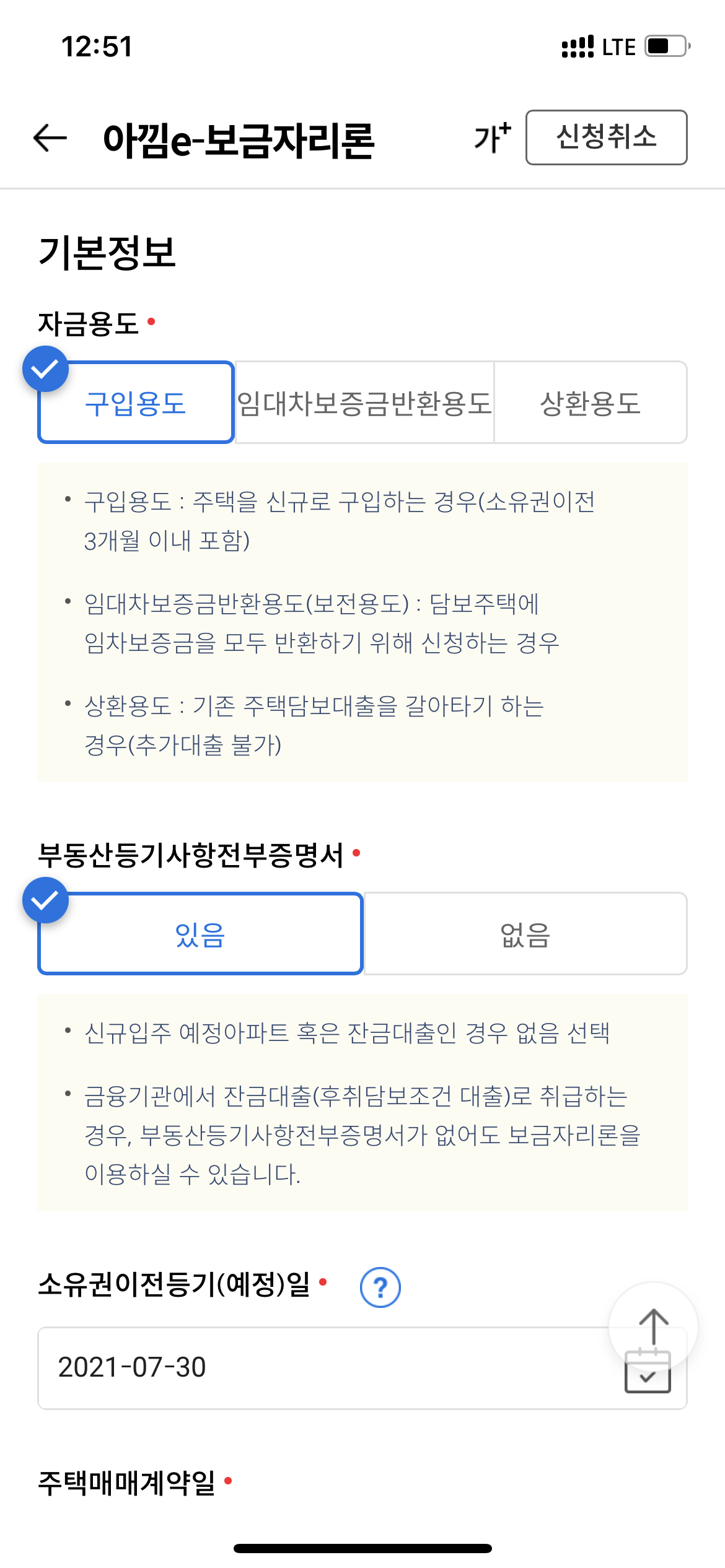
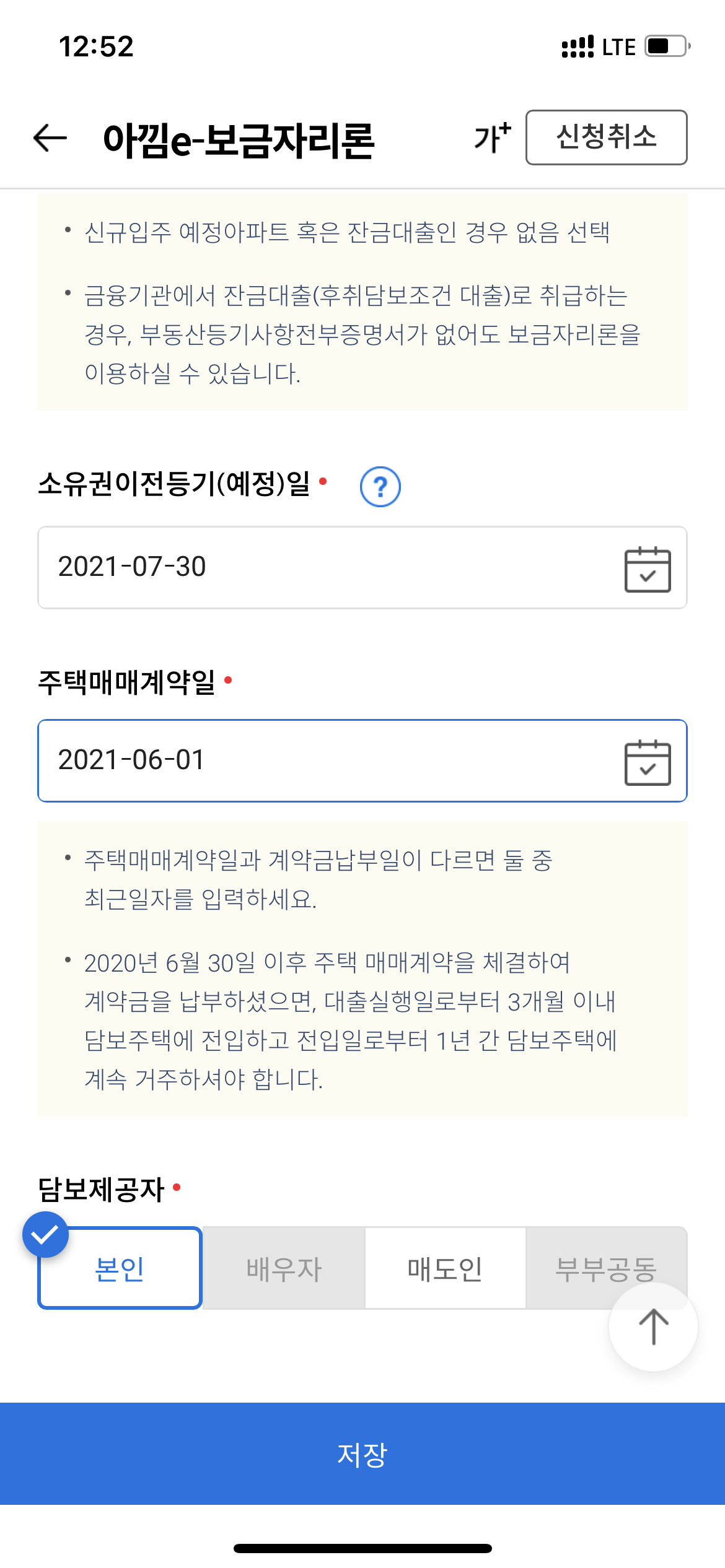
18) 주택유형 및 시세 입력 단계입니다. '등록'버튼을 눌러줍니다.
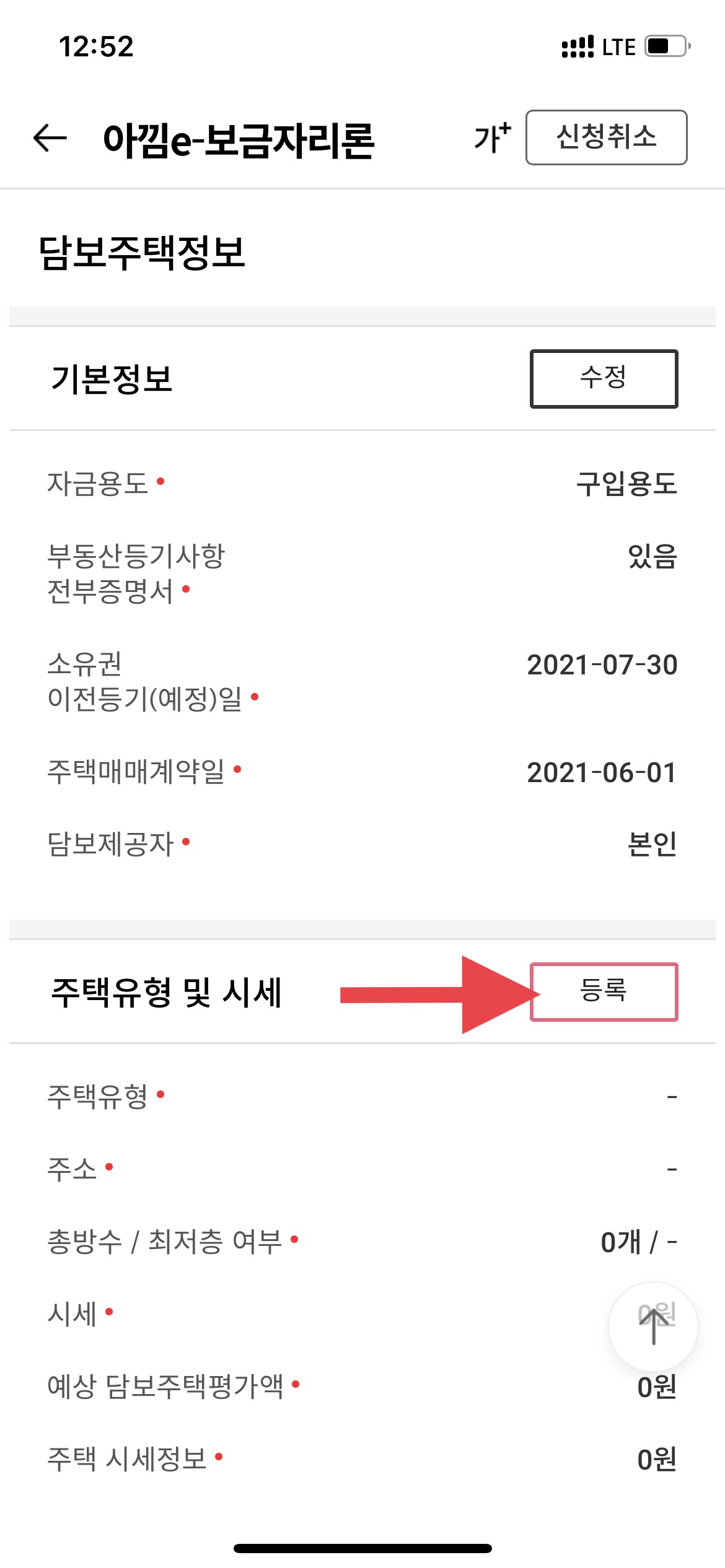
19) 주택유형을 선택하고, 담보물 주소를 검색하기 위해 '주소 및 시세검색' 버튼을 누릅니다.

20) 주소지를 검색한 후 '시세조회' 버튼을 누릅니다.

21) 주소지를 정확하게 입력하였는지 확인하고 '확인'버튼을 누릅니다.
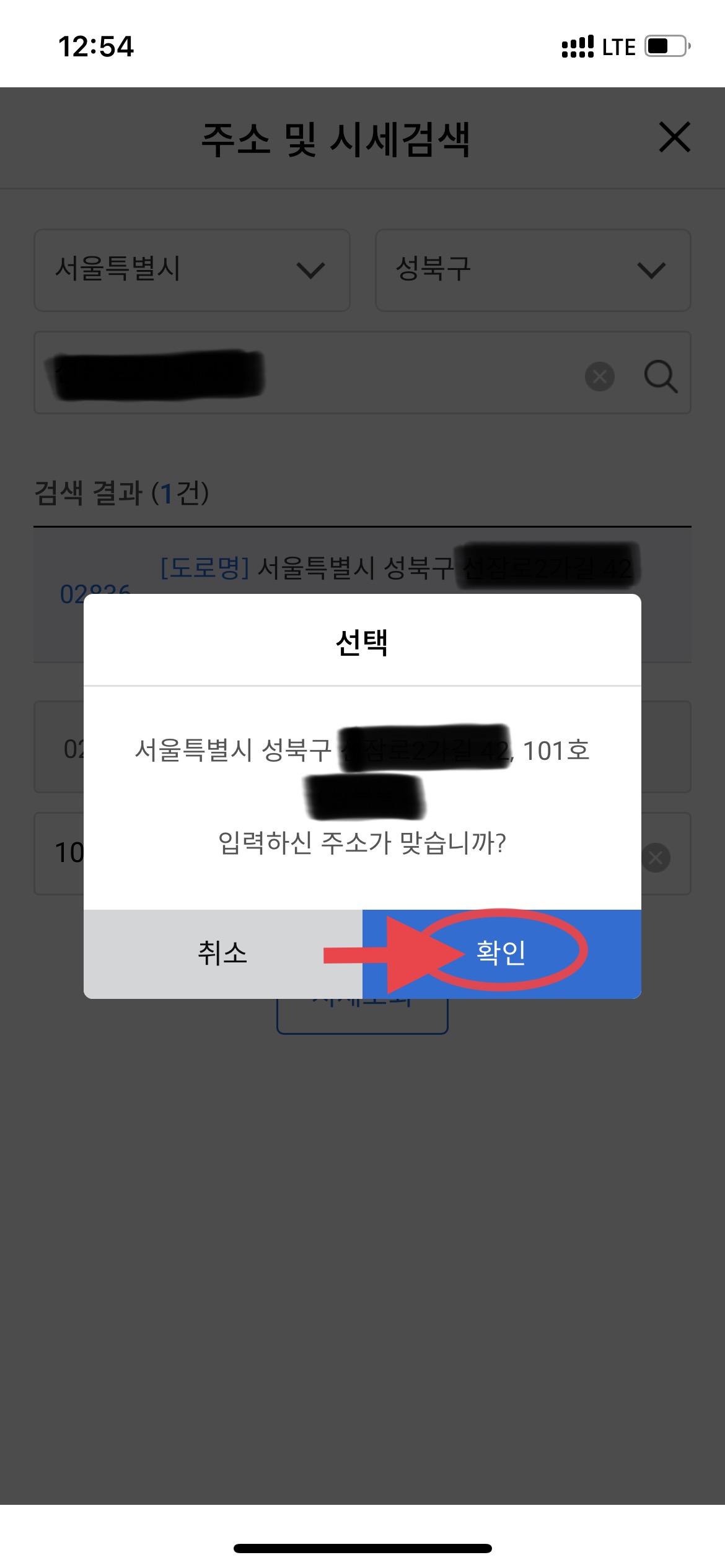
22) 해당 주소지의 시세가 조회결과가 나타납니다. 저의 경우에는 시세가 조회안되는 주택이어서 주택가격을 직접 입력하고 '확인'버튼을 눌렀습니다. (시세가 조회되는 주택이면 조회되는 시세를 선택하고 확인 버튼을 누릅니다.)

23) 입력한 주소가 화면에 표시됩니다. 총 방수, 매매가액을 입력해줍니다.
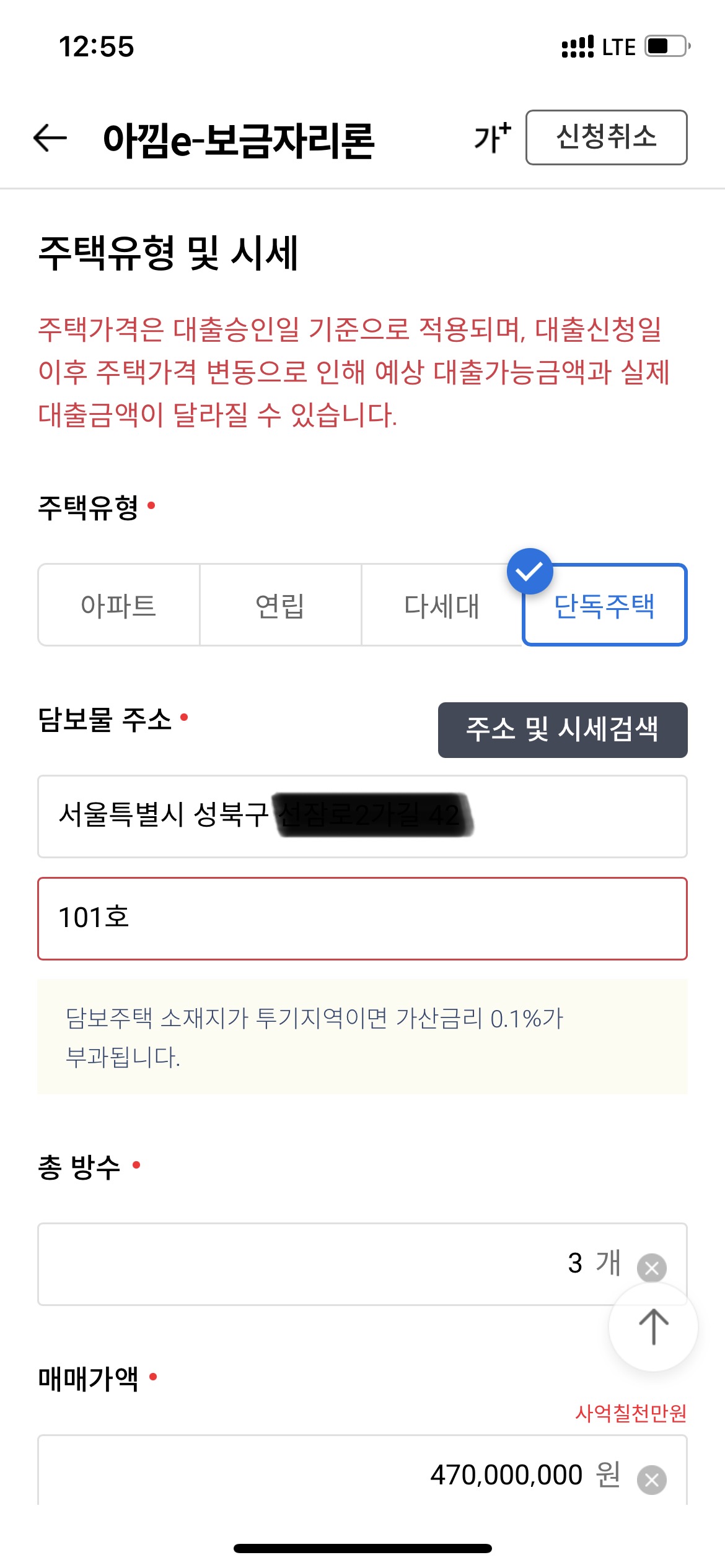
24) 예상주택가격과 전용면적을 입력 후 '저장'버튼을 누릅니다.

25) 선순위채권 입력단계입니다. '등록'버튼을 누릅니다.
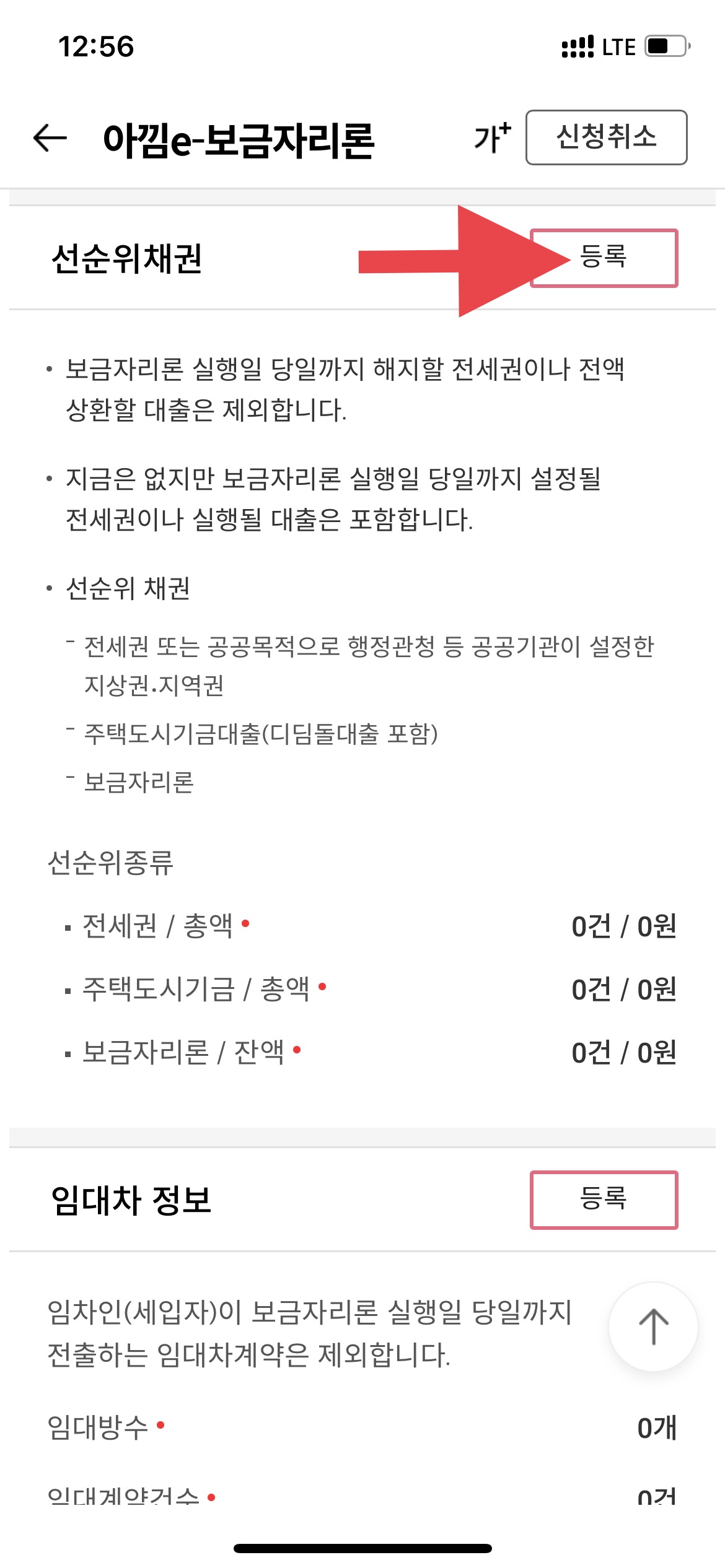
26) 대출받을 주택에 적용된 전세권, 주택도시기금, 보금자리론이 있다면 금액을 입력해줍니다. 저의 경우에는 없기때문에 모두 0으로 놔두고 '저장' 버튼을 눌렀습니다.

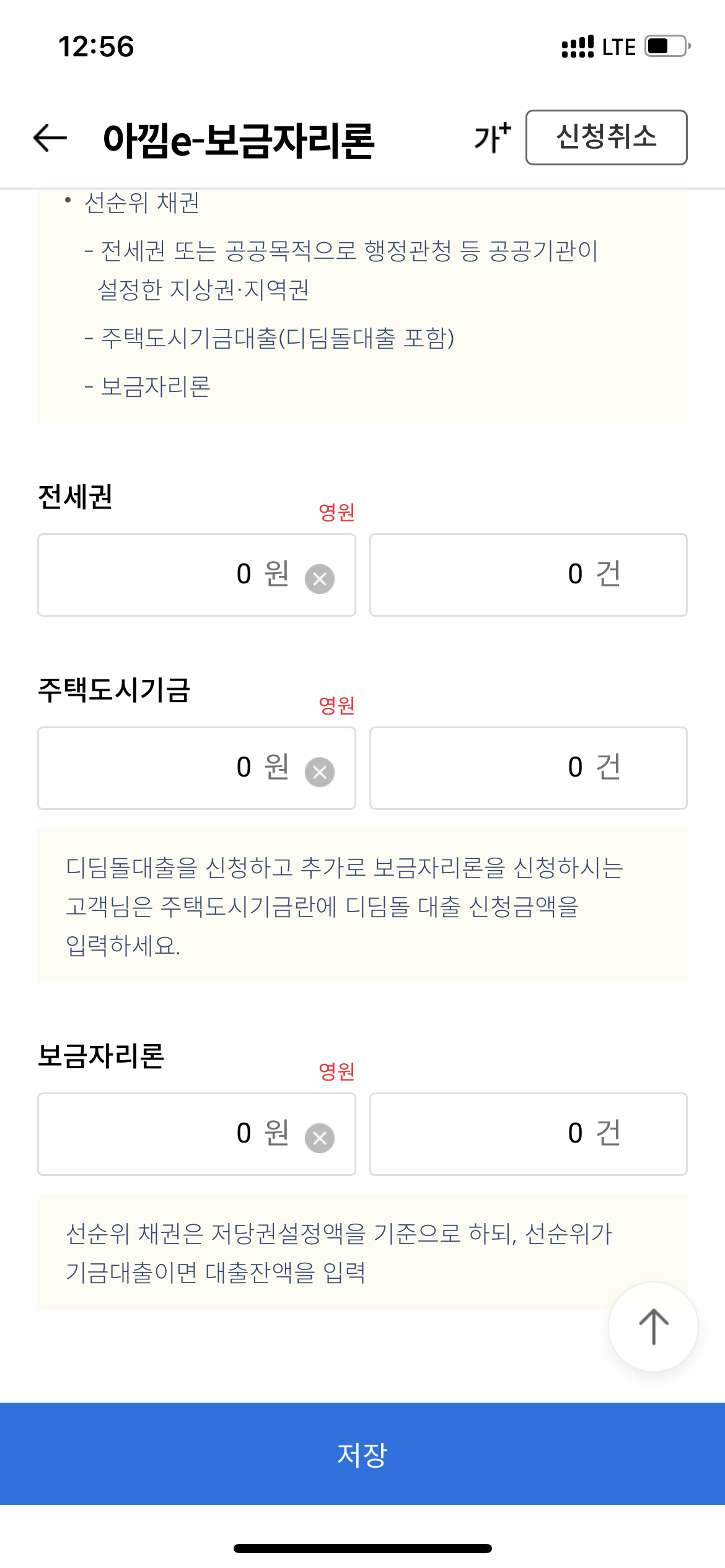
27) 임대차정보를 입력합니다. 주택에 전세 또는 월세가 들어가있다면 정보를 입력합니다.
(임대가 되어있지 않다면 모두 0으로 입력된 상태로 저장합니다.)

28) 무상거주인 정보 '등록'버튼을 누릅니다.
29) 무상거주인이란 임대하지 않고 해당 주택에 거주하고 있는 사람을 뜻합니다.
무상거주인이 없는 경우 0명을 입력 후 '저장'버튼을 누릅니다.


30) 담보주택 정보 입력이 끝났습니다. '다음'버튼을 클릭합니다.
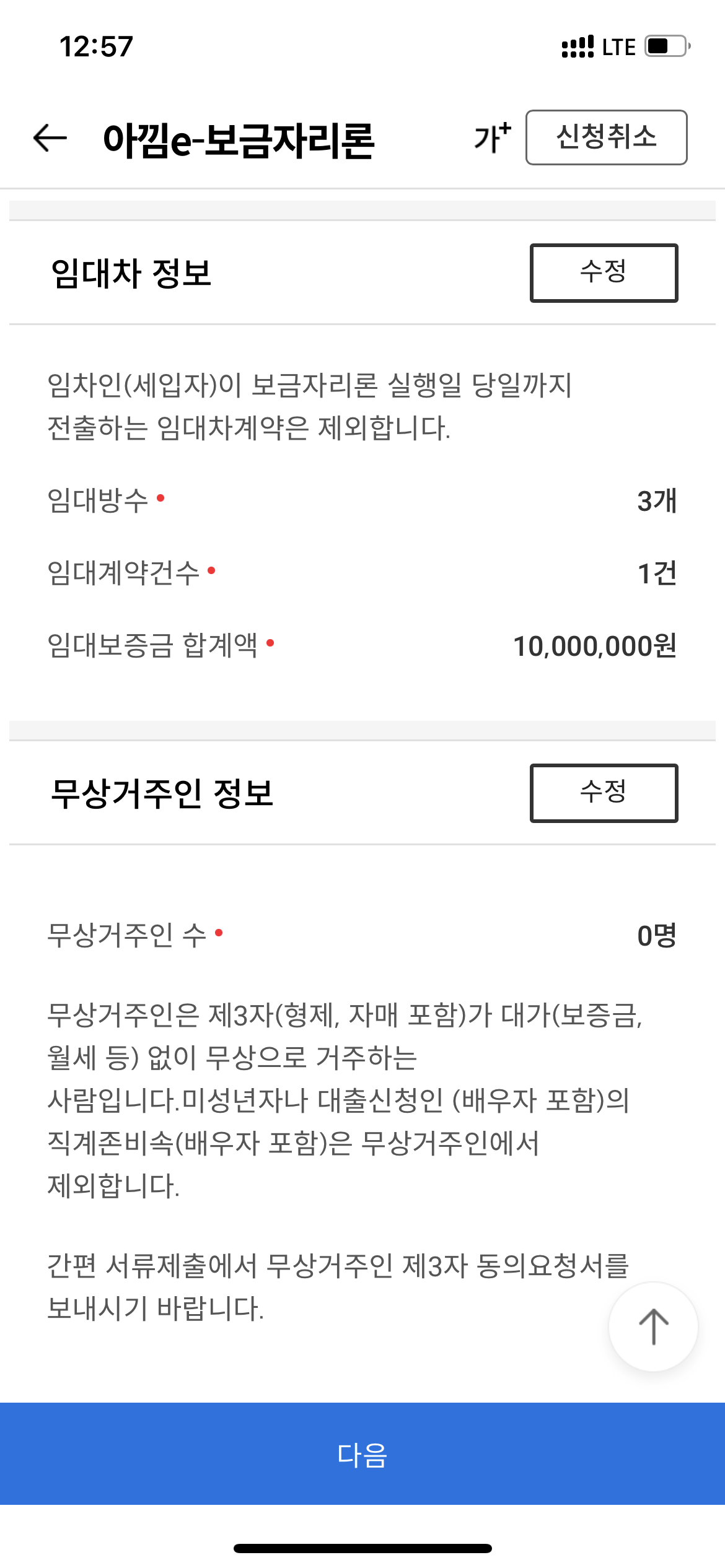
31) 인적사항 입력단계입니다. 기본정보의 '등록'버튼을 누릅니다.
32) 본인의 현 거주지와 연락처를 입력 후 상담희망전화를 선택 후 '저장' 버튼을 누릅니다.
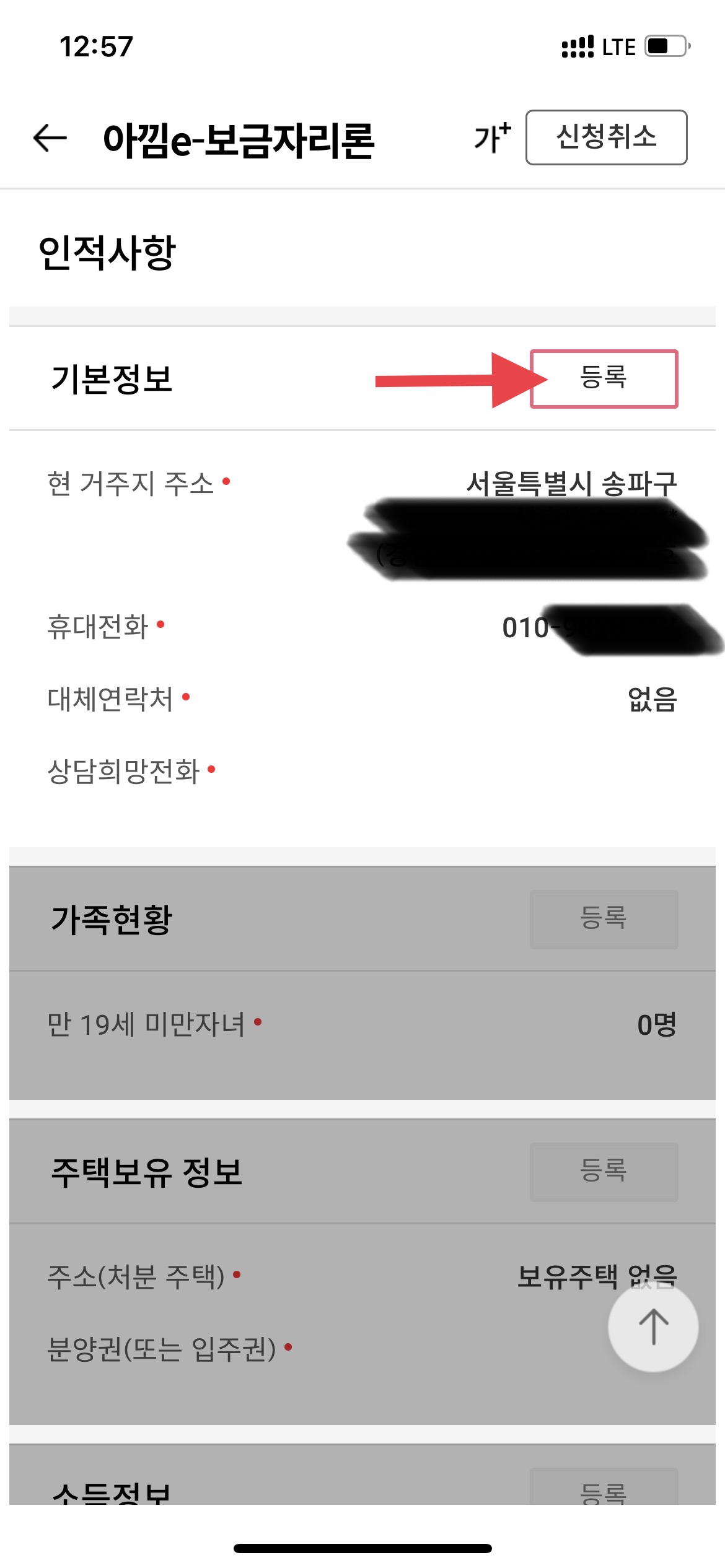

34) 가족현황의 '등록'버튼을 누릅니다.
35) 만 19세 미만 자녀 정보를 입력합니다. 자녀가 있는 경우 '있음'을 눌러 자녀의 정보를 입력합니다.
자녀가 없는 경우에는 '없음'을 누르고 '저장'버튼을 누릅니다.


36) 주택보유정보를 입력합니다. 대출을 신청하는 주택이 아닌 다른 주택을 소유하고 있는지를 확인하는 단계입니다.
분양권이나 입주권도 주택 수에 포함되기때문에 분양권 여부도 체크해줍니다.
보유주택이 없는 경우 주소를 빈칸으로 두고 분양권은 없음으로 표시한 후 '저장' 버튼을 누릅니다.

37) 소득정보 '등록' 버튼을 누릅니다.
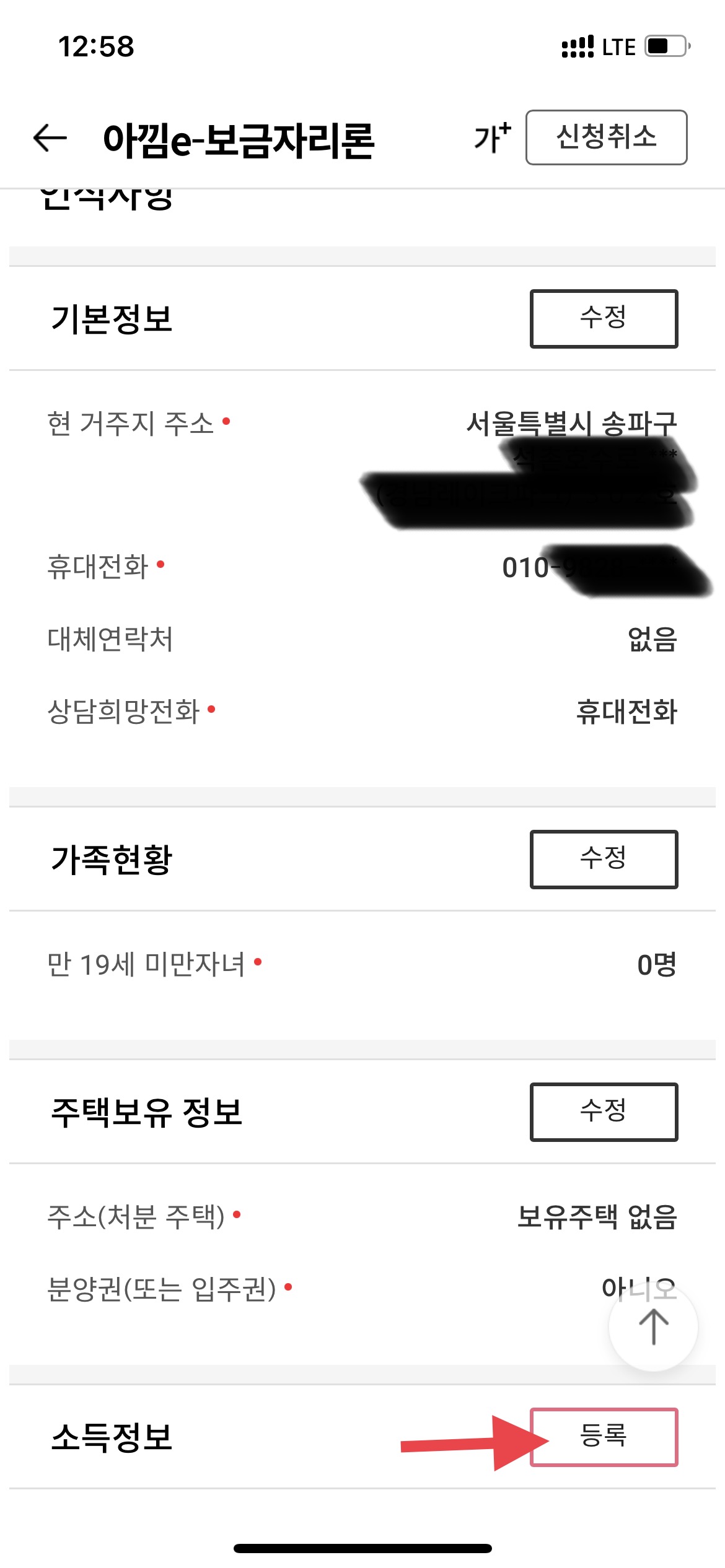
38) 증빙소득을 선택한 후 '소득추가'버튼을 누릅니다.
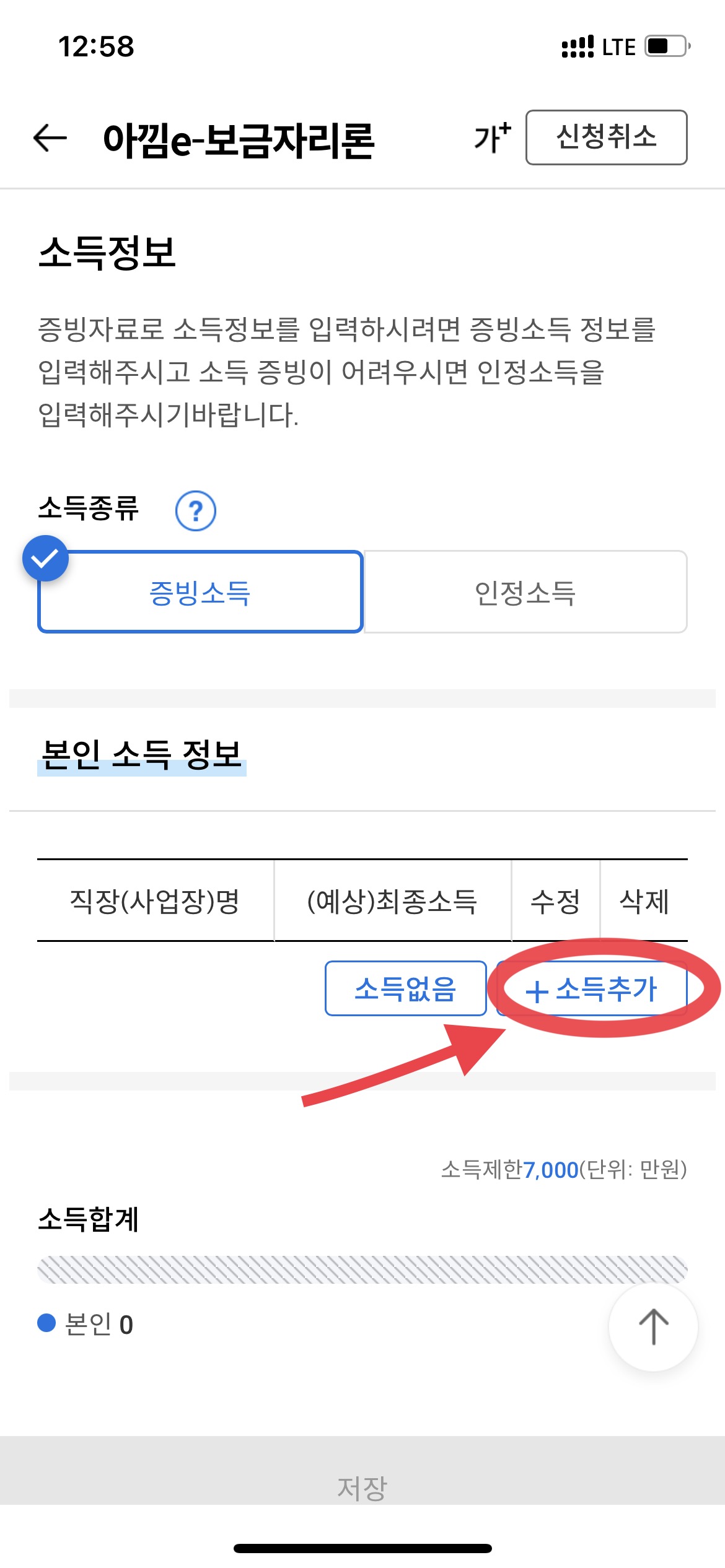
39) 소득종류와 직장명을 입력합니다. 재직기간별 소득을 입력해줍니다. 소득은 연말정산할때 받는 원천징수 영수증 또는 소득금액증명원에 표시된 금액을 기준으로 입력해줍니다.
(소득금액을 증명할 수 있는 서류를 발급받지 못하는 경우라면 38번 그림에서 '인정소득'을 눌러 소득을 입력할 수 있습니다. )
40) 소득 정보가 입력이 완료되었으면 '저장'버튼을 누릅니다.


41) 소득정보가 맞게 입력되었는지 확인합니다.

42) 부채정보의 '등록'버튼을 누릅니다.
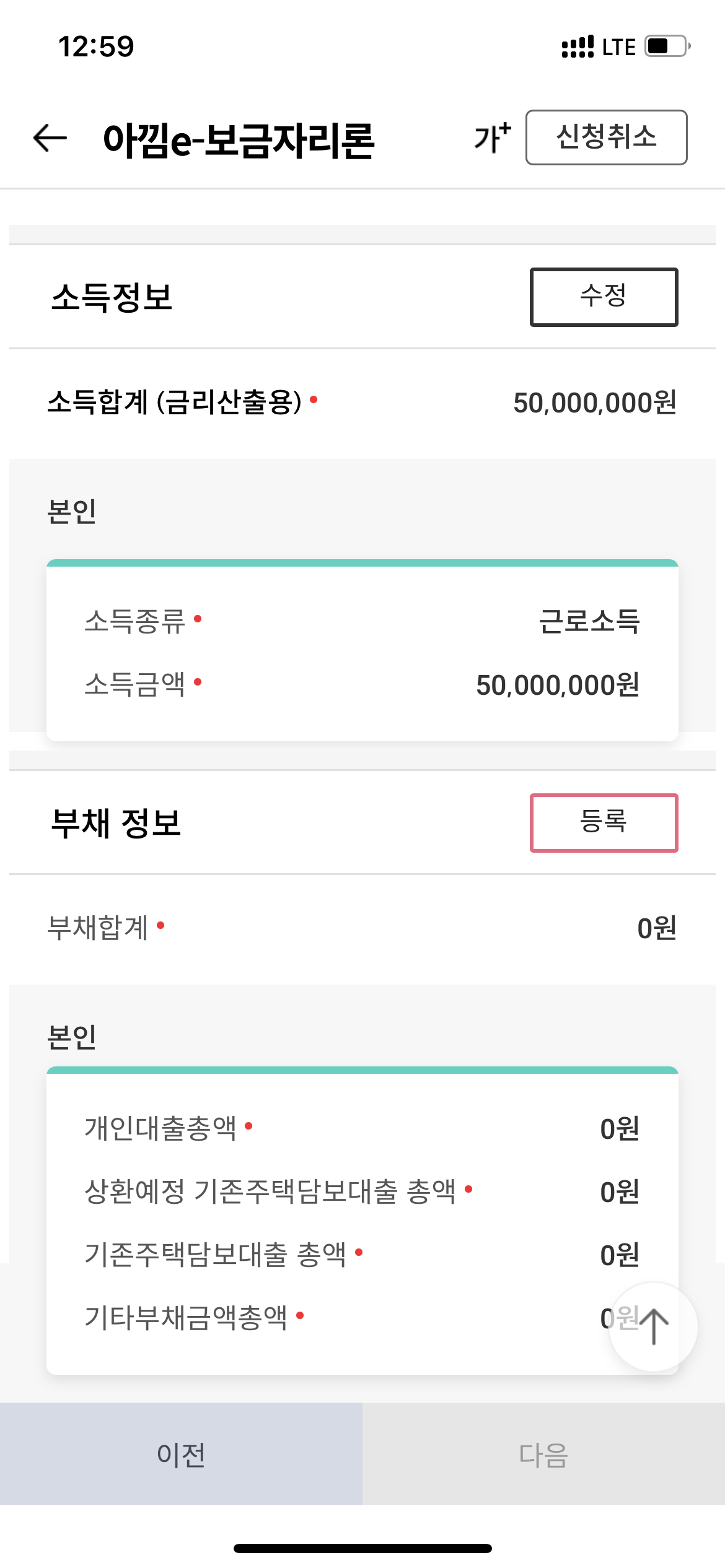
43) 부채내역 '조회'버튼을 눌러 현재 부채상황을 조회합니다.
44) 본인의 부채 내역에서 대출실행일 전까지 상환할 부채가 있다면 체크하고 '저장'버튼을 누릅니다.
(부채를 상환하지 않아도 대출이 가능합니다. 다만 DTI 산정에 영향을 줄 수 있습니다. )

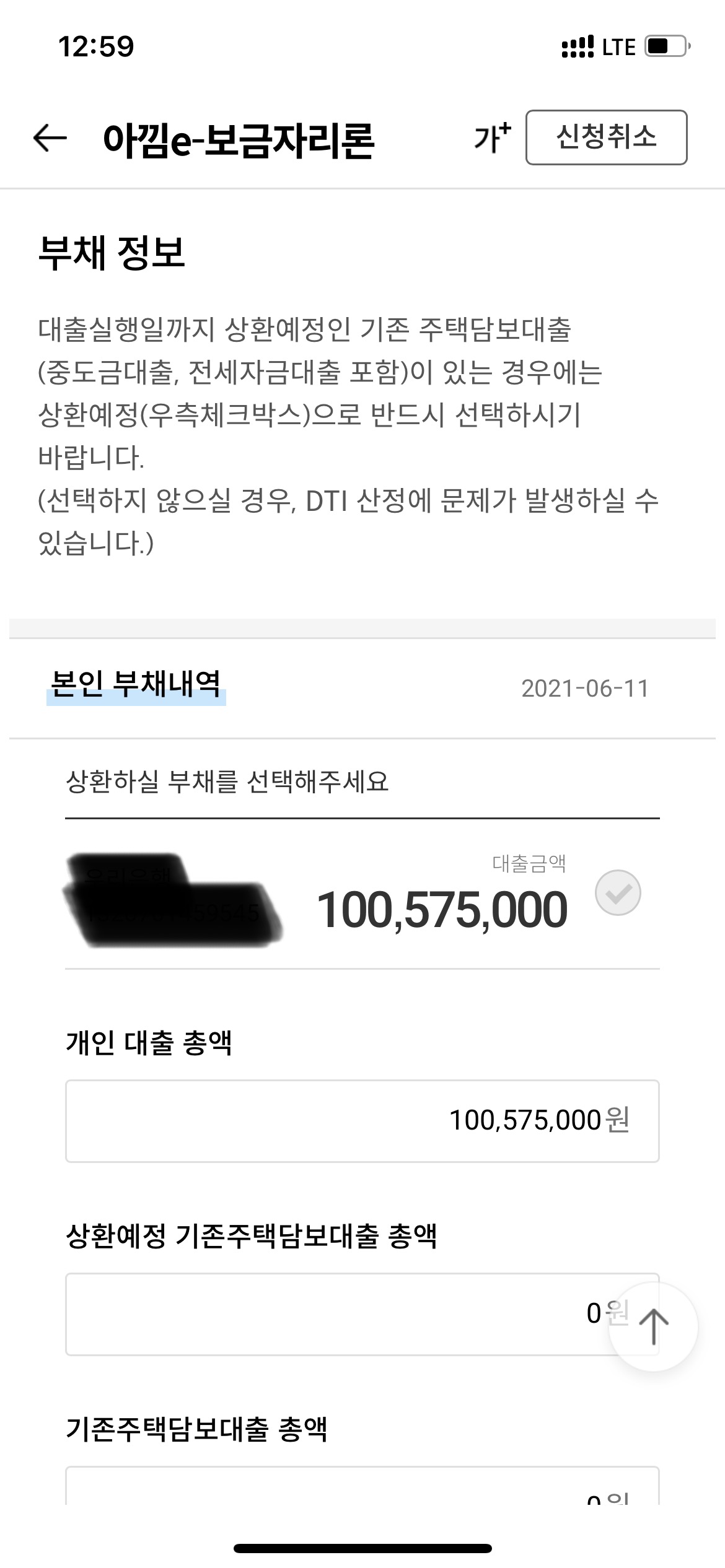
45) 인적정보 단계 입력이 완료되었습니다. '다음'버튼을 누릅니다.

46) 대출정보 입력단계입니다. 상품정보의 '등록'버튼을 누릅니다.

47) 대출신청 금액과 대출만기 기간, 상환방식을 입력합니다.
48) 유한책임형 여부를 선택 후 '저장' 버튼을 누릅니다.
유한책임형이란 만약 대출을 갚지 못할 경우 은행에서 대출금액을 회수하게 되는데, 만약 집값이 떨어졌다면 대출받은 금액보다 집을 처분한 금액이 더 작을 수 있습니다. 유한책임형을 선택한다면 주택을 처분한 금액 외에는 갚지 않아도 되는 제도입니다.


49) 우대금리 정보의 '등록'버튼을 누릅니다.

50) 본인에 해당하는 우대금리를 체크해줍니다. 체크한 우대항목에 대해서는 대출 신청 후 증명서 제출을 해야하기 때문에 본인에게 해당되는 항목에만 체크하여야 합니다.

51) 금리 할인쿠폰의 '설정'버튼을 눌러 안심주머니에서 받은 금리할인 쿠폰을 조회합니다.
쿠폰을 다운받는 법은 아래 포스트를 참고합니다.
아낌e보금자리론 안심주머니 쿠폰 다운받기 - 한국주택금융공사 HF
https://200life.tistory.com/3
52) 발급한 안심주머니 금리우대 할인쿠폰이 조회됩니다. '선택' 버튼을 누릅니다.


53) 우대금리가 잘 입력되었는지 확인 후 '저장'버튼을 누릅니다.

54) 금융기관 및 대출예정일 '등록'버튼을 누릅니다.

55) 대출을 실행할 은행 입력하기위해 '영업점 검색' 버튼을 누릅니다.

56) 대출을 실행할 은행을 검색하고 '확인' 버튼을 누릅니다.
대출 실행 시 해당 은행에 방문이 필요하니 가까운 은행으로 선택합니다.

57) 대출예정일을 입력합니다. 매매하는 주택의 잔금일을 예정일로 입력하였습니다.
안내문자 수신여부를 체크하고 '저장'버튼을 누릅니다.

58) 대출조건 단계 입력이 완료되었습니다. '대출가능여부 확인' 버튼을 누릅니다.
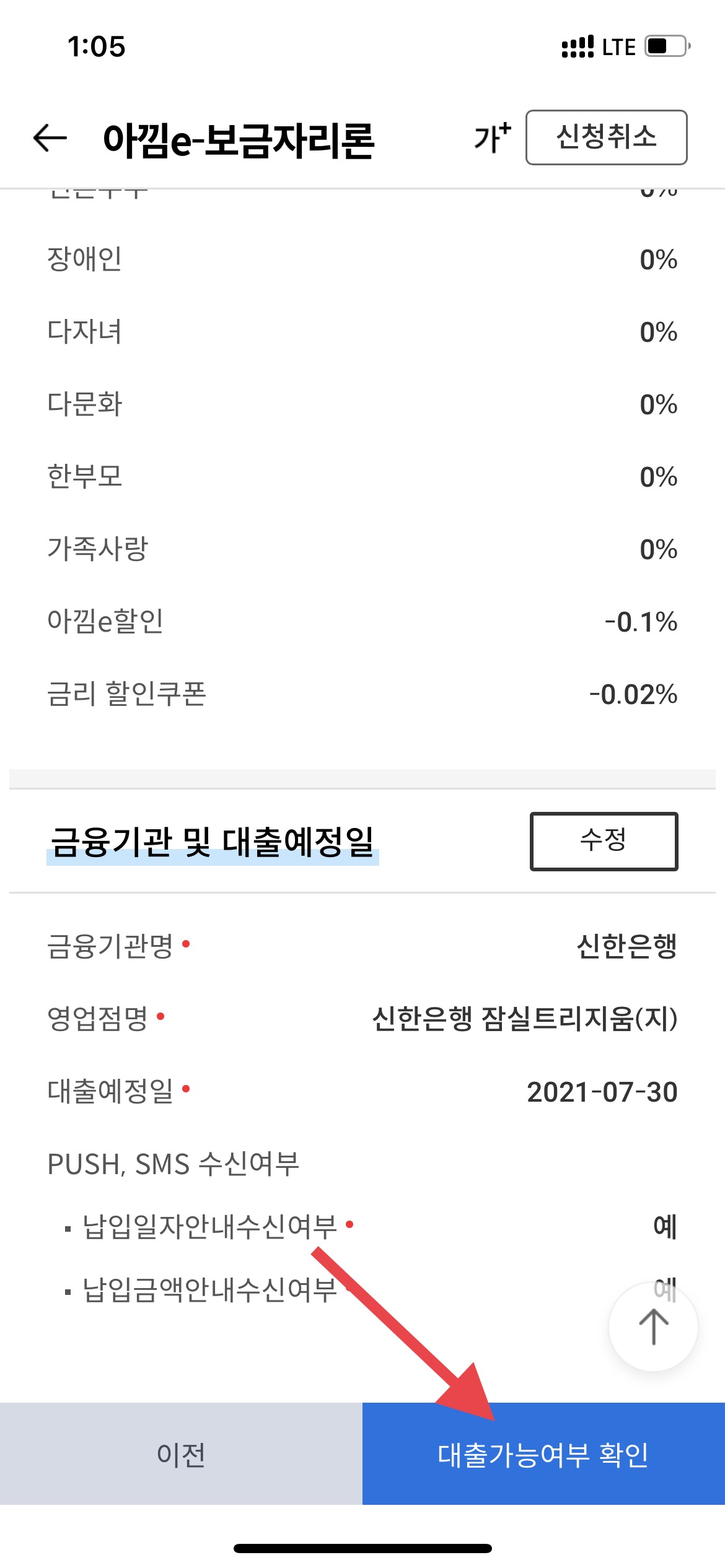
59) 입력한 대출신청금액과 예상금리를 확인합니다. 상환스케출 보기 버튼을 클릭하면 매달 갚아야하는 금액을 확인할 수 있습니다.
'다음'버튼을 누릅니다.


60) 입력한 대출 신청정보를 최종적으로 검토합니다. 검토 후 유의사항에 체크를 한 후 '신청'버튼을 누릅니다.

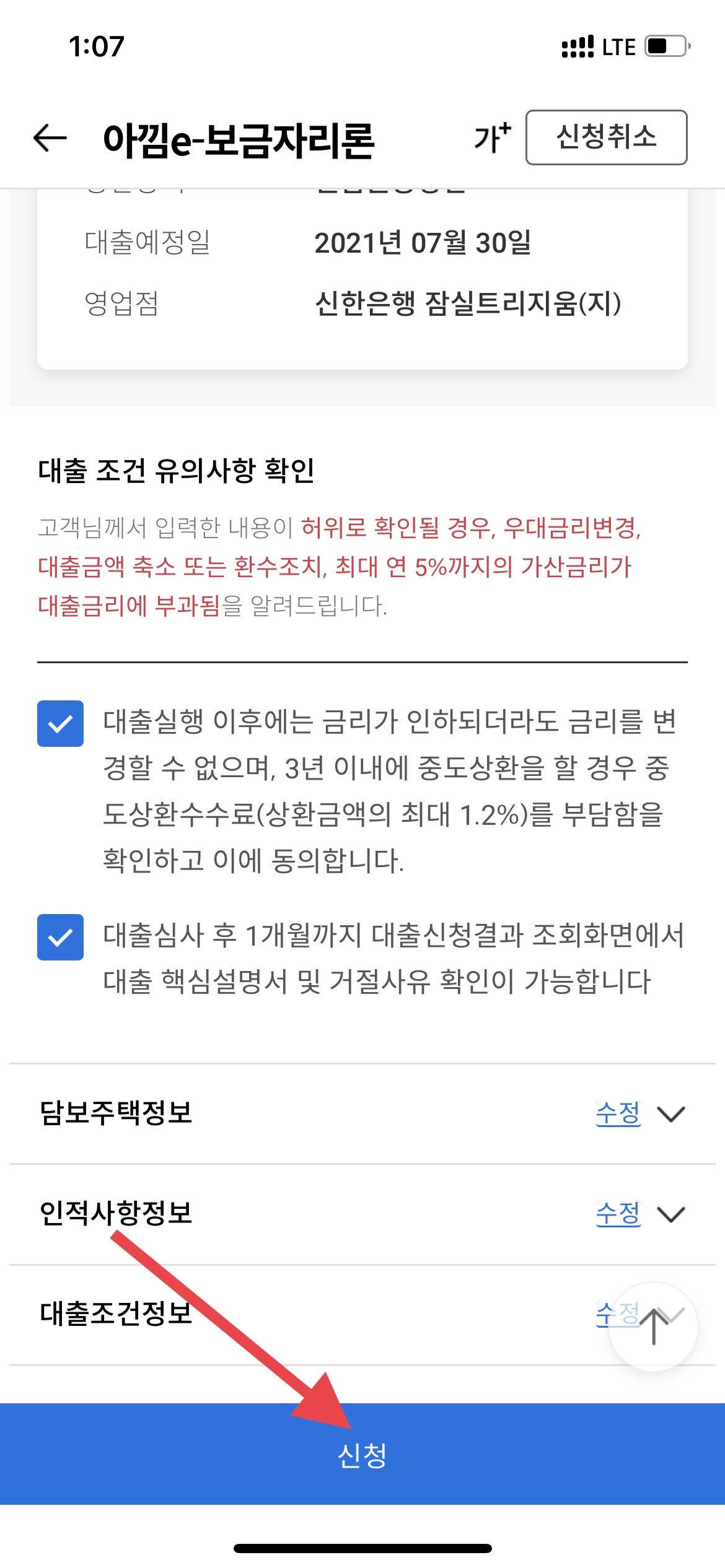
61) 고생하셨습니다. 아낌이보금자리론 대출 신청이 완료되었습니다.
'신청내역 및 결과' 버튼을 눌러 신청이 잘 되었는지 확인합니다.

62) 신청이 잘 되어 진행중 상태로 되어있네요

63) 신청을 완료하면 주택금융공사에서 아낌이보금자리론 대출신청완료 확인문자를 보내줍니다.

64) 신청완료 후에는 상담사에게 전화가 옵니다.
저는 오전에 신청했는데 당일 오후에 전화가 왔습니다. 대출신청이 몰릴때는 다음날에 상담전화가 올 수 있으니 신청 후에는 꼭 휴대폰을 주변에 두세요.
끝!
'재테크 부동산' 카테고리의 다른 글
| 디에이치 자이 개포 무순위 청약 발표 확인 - 청약홈 앱에서 당첨 확인하기 (0) | 2021.08.18 |
|---|---|
| 디에이치 자이 개포 무순위 청약 후기 - 청약홈 앱으로 신청하기 (0) | 2021.08.11 |
| 주택금융공사 스마트금융 설치부터 인증서등록 로그인까지 후기 - HF 한국주택금융공사 모바일 신청 (0) | 2021.06.28 |
| 개편된 주택금융공사 디딤돌대출 신청 후기 - HF 한국주택금융공사 모바일 신청 (0) | 2021.06.24 |
| 아낌e보금자리론 안심주머니 쿠폰 다운받기 - 한국주택금융공사 HF (0) | 2021.06.19 |



